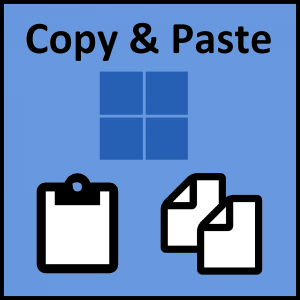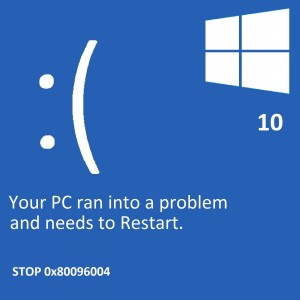So beheben Sie den ATDISK DRIVER INTERNAL-Fehler
Leserfrage:
„Hallo Wally, mein Computer startet nach einem BSOD-Fehler immer wieder neu. Es wurde Folgendes angezeigt: ATDISK DRIVER INTERNAL. Es startet immer wieder neu, bevor Windows überhaupt startet. Vielen Dank im Voraus.“ – Alexander W., USA
Wallys Antwort: Der Fehler „Interner Atdisk-Treiber“ erscheint, wenn Windows auf dem Computer geladen wird. Der Computer wird plötzlich neu gestartet, nachdem der blaue Bildschirm mit der Fehlermeldung angezeigt wurde. Dieser Fehler mag auf den ersten Blick etwas beängstigend erscheinen, aber seien Sie versichert, dass Sie ihn beheben können, solange Sie wissen, wie es geht.
Problem
Der Computer startet neu, während Windows geladen wird, und zeigt den Fehler „STOP 0×00000042“ oder „Interner Atdisk-Treiber“ auf dem Bildschirm an.
Ursache
Der interne Fehler des Atdisk-Treibers wird entweder durch einen fehlerhaften Treiber oder ein Hardwareproblem verursacht. Probleme mit dem BIOS des Computers können ebenfalls dazu führen, dass dieser Fehler auftritt.
Lösung
Hier sind einige Möglichkeiten, den internen Fehler des Atdisk-Treibers zu beheben:
Starten Sie den Computer im abgesicherten Modus neu
Bei diesem Fehler wird Windows jedes Mal neu gestartet, wenn der Computer mit dem Laden von Windows beginnt. Dies lässt uns keine andere Wahl, als den abgesicherten Modus zu verwenden. Der Wechsel in den abgesicherten Modus variiert je nach Windows-Version, die vor und nach Windows 8 veröffentlicht wurde.
- Für Windows 7 und frühere Windows-Versionen klicken Sie hier.
- Klicken Sie hier, um Anweisungen zum Starten des Computers im abgesicherten Modus unter Windows 8 zu erhalten.
Nachdem Sie in den abgesicherten Modus gewechselt sind, lesen Sie weitere Anweisungen zur Behebung des internen Fehlers des Atdisk-Treibers.
Aktualisieren Sie die Gerätetreiber, um den internen Fehler des Atdisk-Treibers zu beheben
Das Problem sollte durch Identifizieren des problematischen Gerätetreibers und Aktualisieren seines Treibers behoben werden.
- Drücken Sie Windows-Taste + X und klicken Sie auf Geräte-Manager, um den Geräte-Manager zu starten.
- Erweitern Sie jede Kategorie, indem Sie auf den Pfeil daneben klicken.
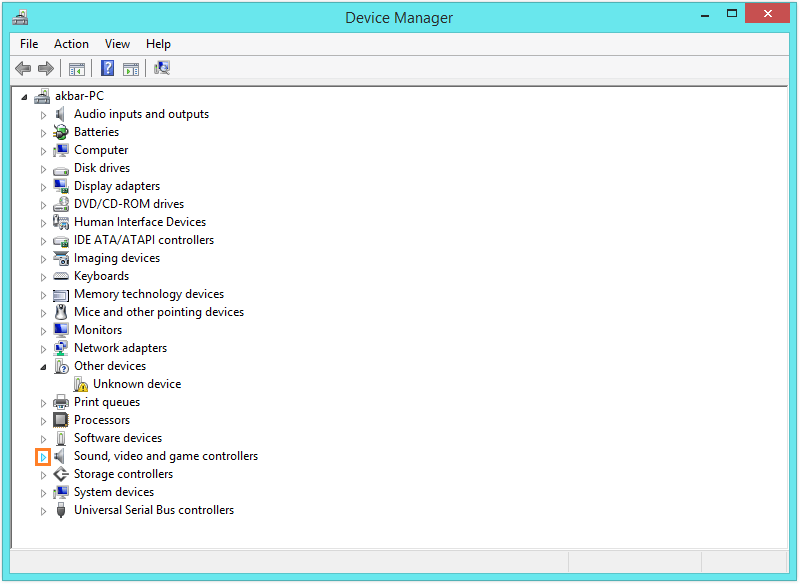
- Sehen Sie in der Liste der Geräte nach, ob Sie ein Gerät finden, das ein Warnzeichen wie ein gelbes Dreieck oder eine rote Markierung auf dem Symbol aufweist. Die gelbe Markierung bedeutet, dass ein Treiberproblem vorliegt, und die rote Markierung kann auf ein Problem mit der Hardware selbst hinweisen.
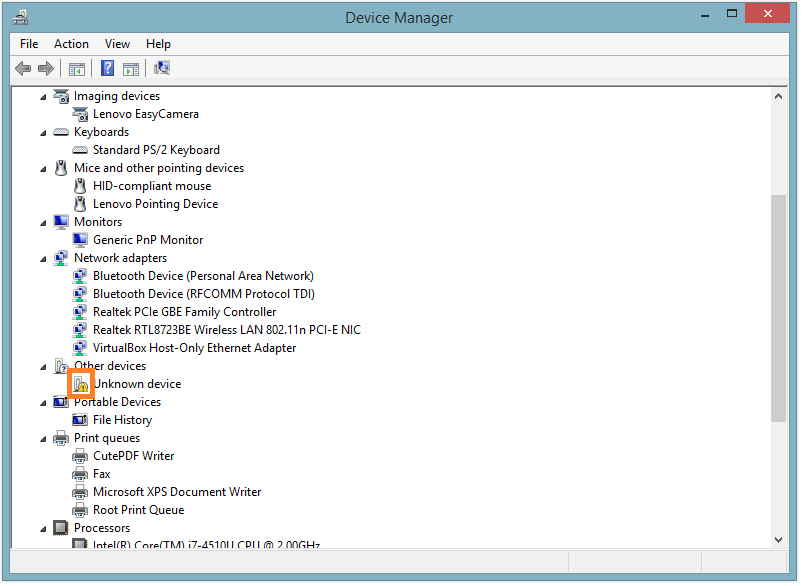
Im Falle eines gelben Dreiecks aktualisieren Sie den Gerätetreiber, um das Problem zu beheben. Sie können dies manuell tun oder ein Treiberdienstprogramm wie verwenden DriverDoc. Im Falle einer roten Markierung schließen Sie das Hardwaregerät erneut an.
Sie können auch versuchen, die Funktionen zum Zurücksetzen und Wiederherstellen von Windows 8 zu verwenden. Klicken Sie hier, um mehr über sie zu erfahren.